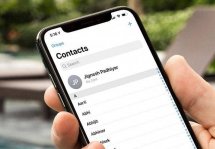Как в Samsung скопировать контакты на телефон: несколько способов
Статьи и Лайфхаки
Сделать это можно двумя способами:
- Первый – очень простой и не требует какого-то дополнительного оборудования, кроме самого мобильного устройства.
- Второй – сложнее и дольше по времени, а также требует наличие компьютера, USB-кабеля и программы синхронизации Kies.
Как скопировать контакты из симки

Современные модели корейских мобильных аппаратов позволяют переносить номера с сим-карты в память телефона без лишнего оборудования следующим образом:
- Найдите раздел «Контакты», который находится внизу рабочего стола или в основном меню мобильника.
- Откройте его и выберите «Импорт/экспорт».
- Здесь из представленного списка выберите «Экспорт на карту памяти».
- Дождитесь окончания процесса.
Как скопировать контакты через Kies

В этом случает потребуется воспользоваться компьютером, USB-кабелем и программой Kies. А именно от вас потребуется:
- Подключить с помощью провода USB мобильный аппарат к компьютеру.
- Открыть приложение Kies и подождать, пока сервис не найдет ваш Самсунг.
- В меню программы найти раздел «Контакты», кликнуть по нему и сохранить номера непосредственно на компьютер.
- Теперь вам останется только перенести их с компьютера в память телефона.
Для удобства работы вы спокойно можете их удалить.
Подписывайтесь на нас в Telegram и ВКонтакте.
Прочитало: 138 944 человек